Hur man tar bort en Facebook-sida
Vad du ska veta
- Facebook.com: Välj Sidor. Välj en sida i Dina sidor. Gå till inställningar > Allmän > Ta bort sida > Radera sidans namn > Radera.
- Facebook-appen: Välj Mer ikonen och gå sedan till Sidor > sidans namn > Mer fliken > inställningar > Allmän > Radera sidans namn> Radera.
Den här artikeln förklarar hur man tar bort en Facebook-sida på Facebook.com i en webbläsare eller från Facebooks mobilapp. Den innehåller information om hur du bekräftar att du är administratör för sidan och flera alternativ till att radera en sida.
Hur man tar bort en Facebook-sida på Facebook.com
Öppna Facebook.com i en datorwebbläsare och logga in. Du måste vara administratör för alla sidor du vill ta bort.
-
Gå till sidan du vill ta bort och välj inställningar från vänstermenyn.

-
Välj den Allmän flik. Scrolla ner till Ta bort sida och välj Redigera.
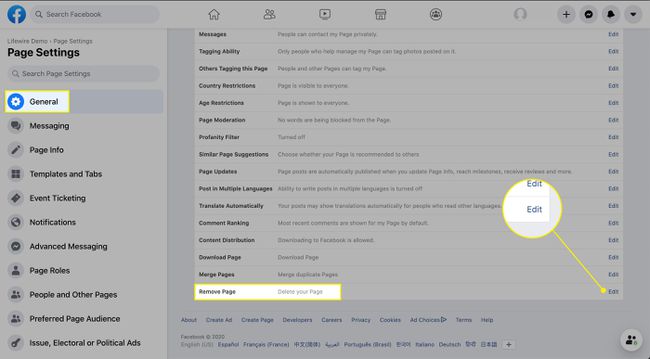
-
Välj Radera sidans namn.
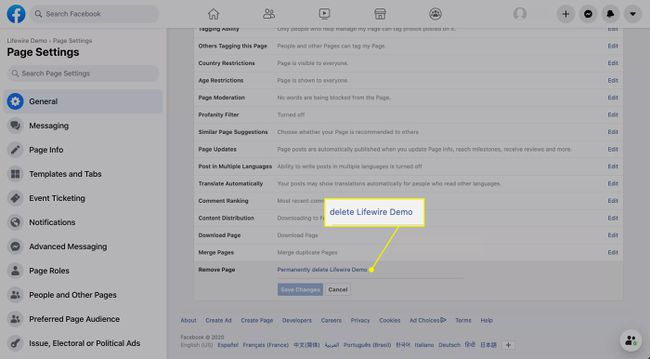
-
Välj Radera i fönstret som öppnas.
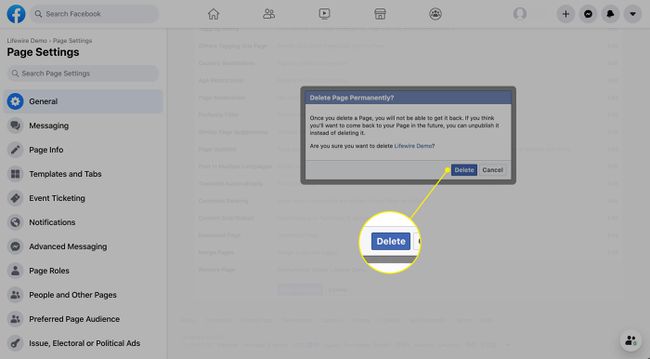
Hur man tar bort en Facebook-sida med Facebook-appen
Öppna Facebook-appen på din iOS- eller Android-mobilenhet.
-
Navigera till din sida genom att gå till Mer ikon, välja Sidor, och tryck på namnet på din sida.

Välj inställningar ikon.
Knacka Allmän.
-
Under Ta bort sida, tryck Radera sidans namn.
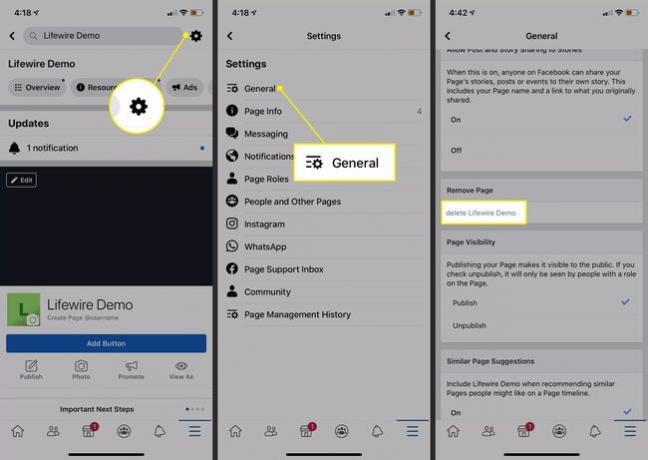
Välj Radera att bekräfta.
Om du ändrar dig om att ta bort sidan, besök sidan och välj Avbryt radering på Facebook.com eller välj Planerad för radering om X dagar på appen inom 14-dagarsperioden för att återställa den.
Hur man identifierar sidadministratören med en dator
Endast användare tilldelade rollen som admin kan radera Facebook-sidor. Om du skapade sidan är du administratör som standard. Men om du inte var den som skapade sidan måste du ha tillstånd från en annan administratör för sidan för att bli administratör.
Så här tar du reda på om du är administratör för en Facebook-sida på en dator:
-
Välj Sidor i den vänstra menyn.
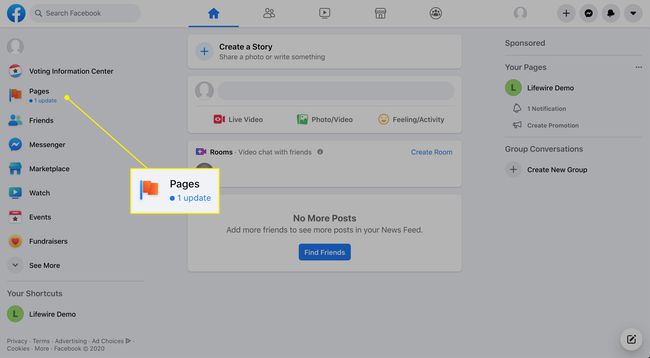
-
Välj den sida du vill ta bort under Dina sidor i den vänstra kolumnen.
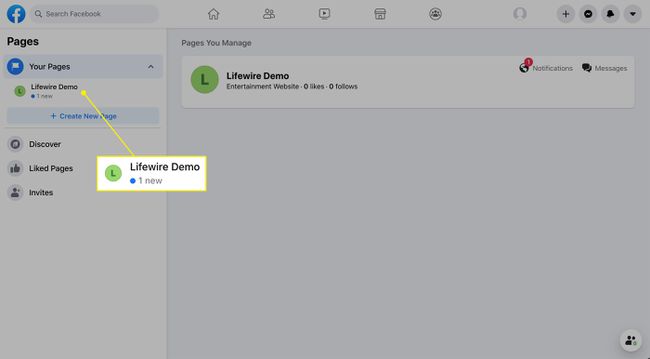
-
Välj inställningar från vänstermenyn.

-
Välj Sidroller från vänstermenyn.
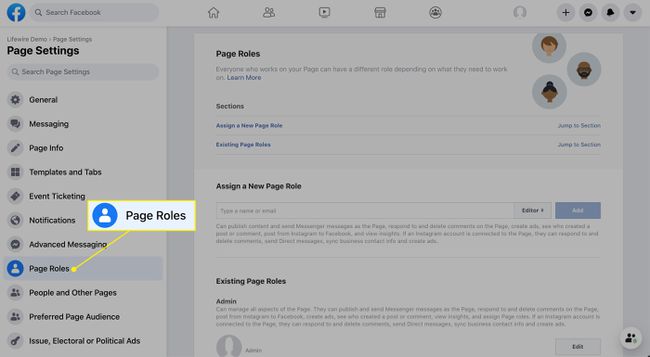
-
Scrolla ner till Befintliga sidroller avsnitt och leta efter ordet Administration bredvid ditt namn.
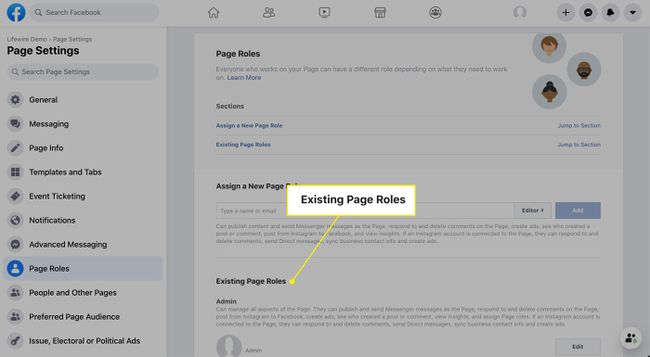
Hur man identifierar sidadministratören med en mobil enhet
Om du använder Facebooks mobilapp för iOS eller Android:
Öppna Facebook-appen och välj meny ikonen i det nedre högra hörnet.
Välj Sidor.
-
Välj din sida.

Välj inställningar i det övre högra hörnet.
Knacka Sidroller.
-
Om du är administratör visas din profilbild och ditt namn i Aktuella människor avsnitt med Administration märka.
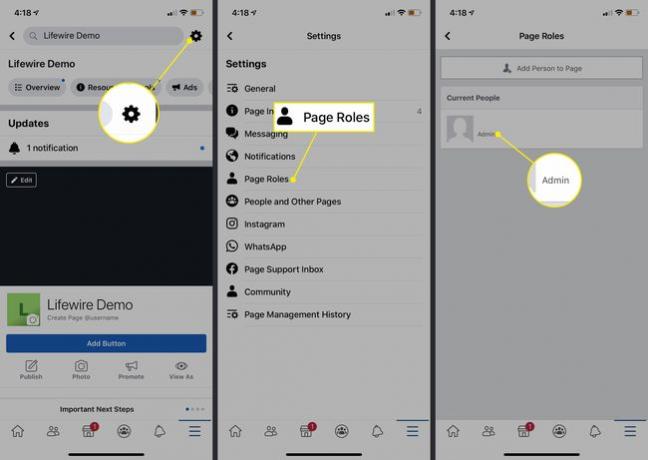
Bekräfta borttagning av sida efter 14 dagar
Om du tar bort en Facebook-sida tas den bort från Facebook i 14 dagar, varefter du ombeds bekräfta att den raderas permanent. Facebook upprätthåller denna 14-dagars tid för borttagning av sidor om du skulle ändra dig och vill återställa den.
När du har bekräftat raderingen kan Facebook-sidan aldrig återställas.
Alternativ till radering av sida
Innan du tar bort din sida, överväg först några alternativa alternativ:
- Avpublicera sidan istället: Om du avpublicerar din sida blir den otillgänglig för allmänheten, inklusive de som gillade sidan. De enda personer som kan se din sida är de med sidroller.
- Slå ihop sidan med en befintlig liknande sida: Om du är administratör för en annan sida med liknande namn och representation, låter Facebook dig slå samman den med den du inte längre vill underhålla.
- Ladda ner en kopia av din siddata innan du raderar den: Skaffa din siddata så att du har en kopia av dina inlägg, foton, videor och sidinformation.
Vart och ett av ovanstående kan göras från fliken sidinställningar. Leta efter Sidans synlighet avsnitt för att avpublicera sidan, den Slå samman inlägg för att kombinera den med en liknande sida, eller Ladda ner sida för att ladda ner en kopia av sidan.
Du kan bara ladda ner din sida från en webbläsare.
Facebooksida vs. Facebook profil
A Facebooksida skiljer sig från en profil. Din användarprofil representerar dig som individ. Det är där du interagerar med vänner och behåller kontrollen över integriteten för informationen du delar. En sida är en offentlig representation av en person, plats, företag, organisation eller grupp som andra personer på Facebook kan gilla och följa.
